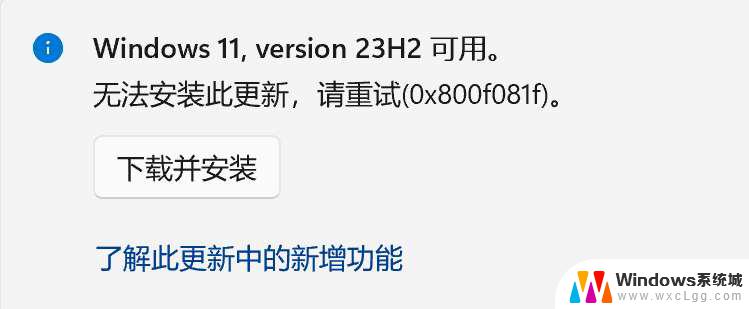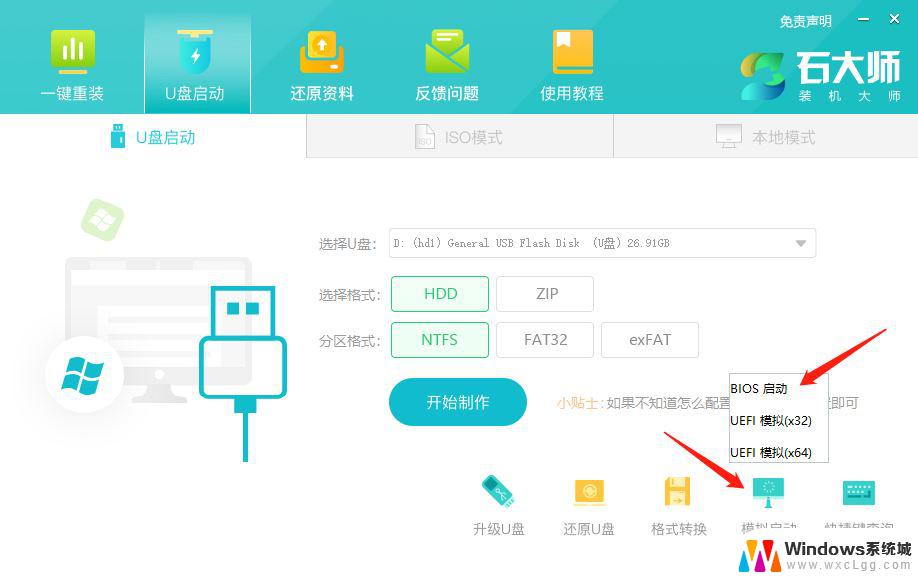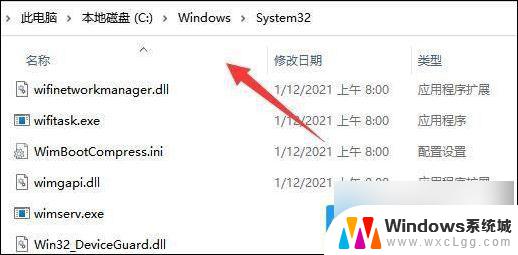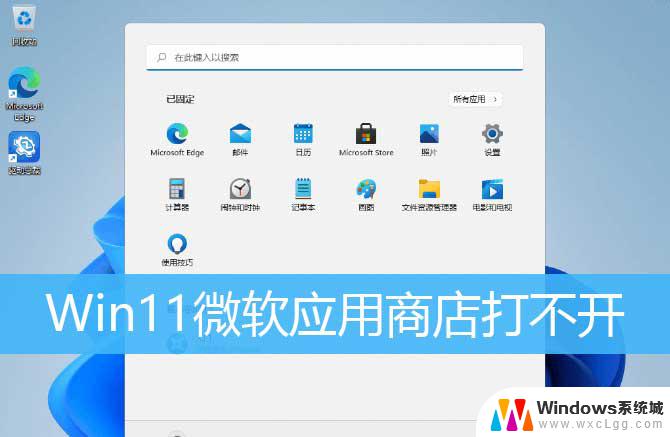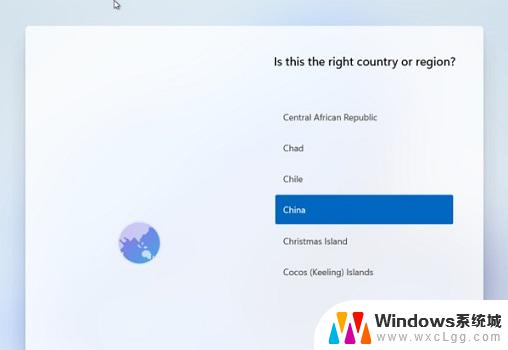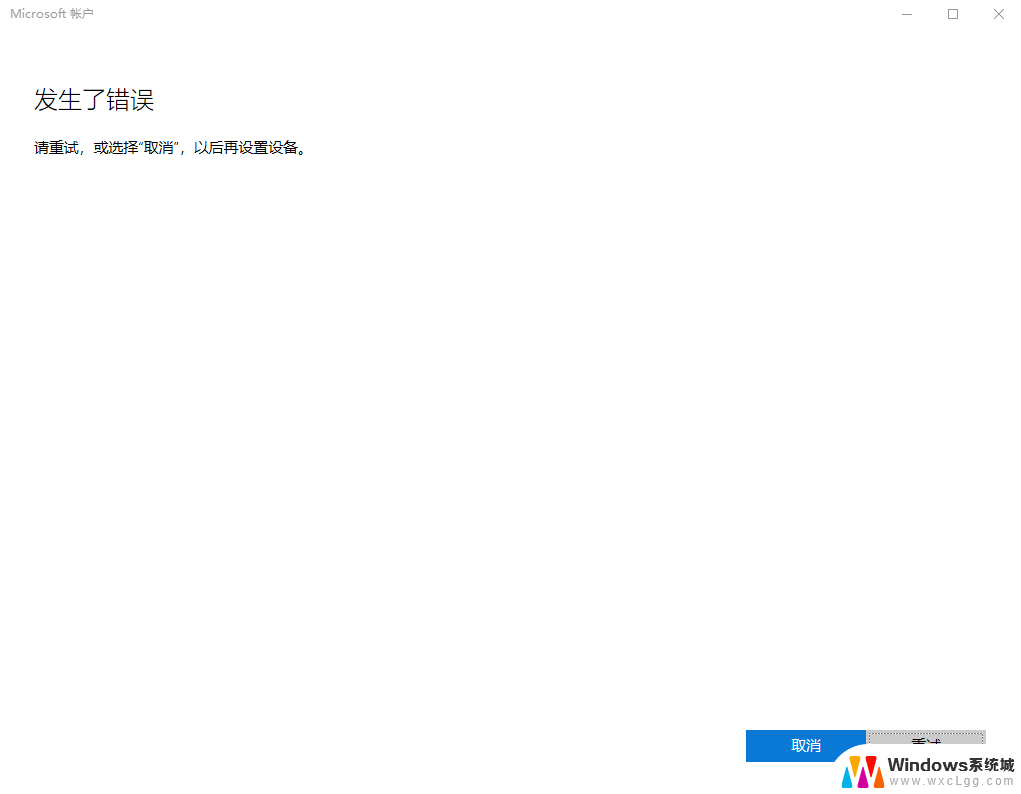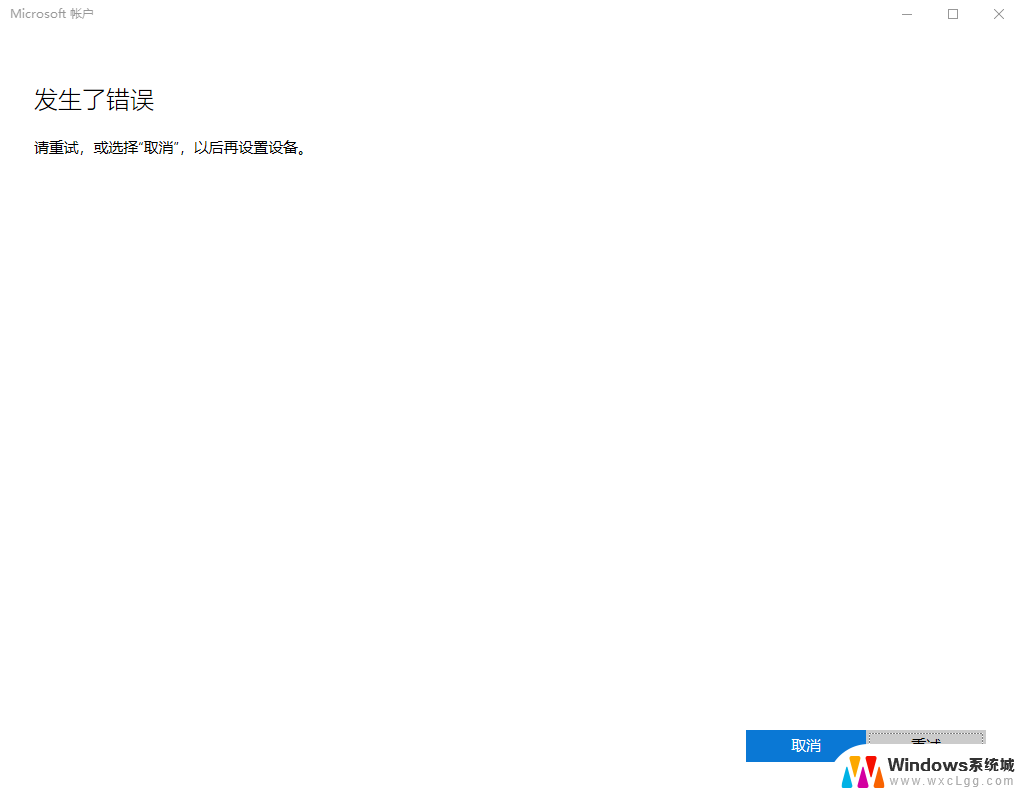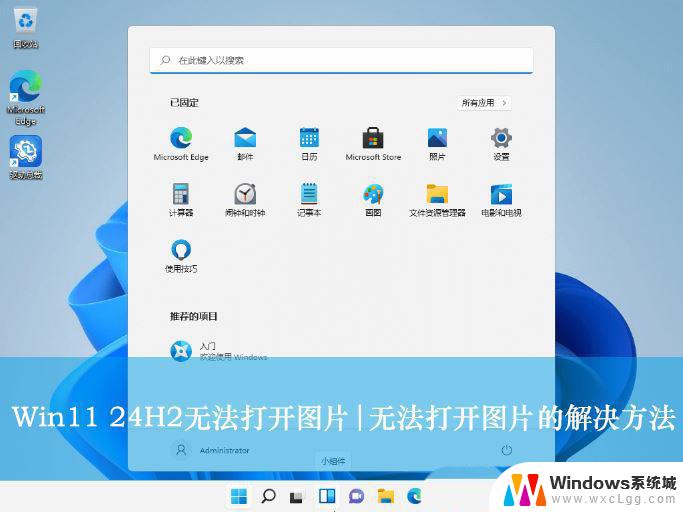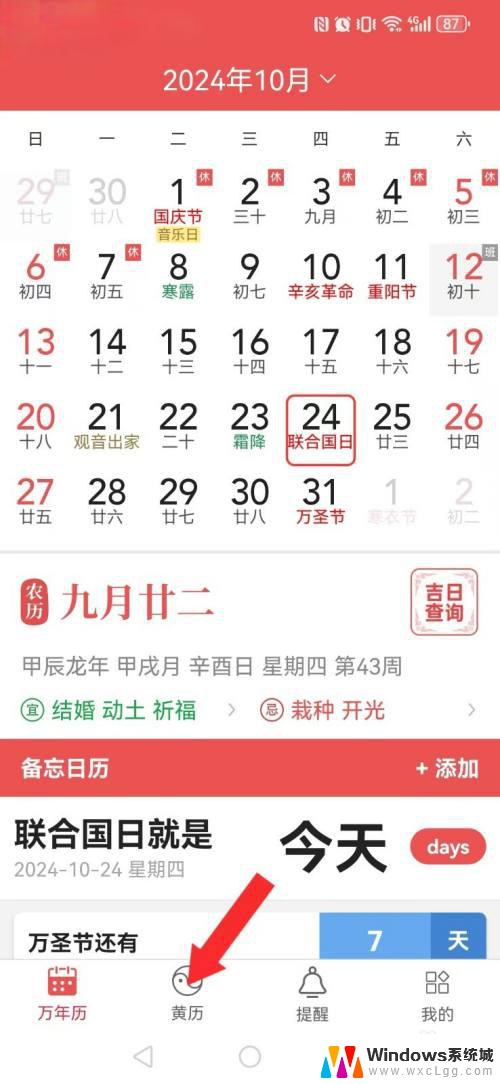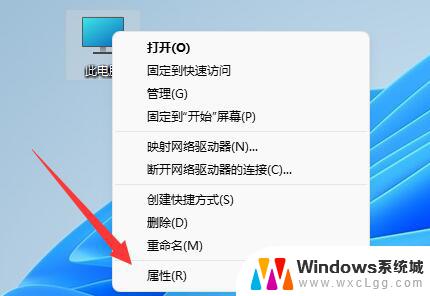win11商店代码: 0x80070005 Win11系统还原错误代码0x80070005无法解决
Win11系统出现错误代码0x80070005,导致无法完成系统还原操作,这一问题给用户带来了诸多困扰,让他们无法正常使用系统功能。如何解决这个问题成为了许多Win11用户的焦点。在面对这种情况时,我们需要寻找有效的解决方案,以确保系统能够正常运行,让用户能够顺利完成操作。接下来我们将探讨如何解决Win11系统还原错误代码0x80070005的问题,帮助用户顺利恢复系统功能。
解决方法如下:1、首先,按键盘上的【 Win + X 】组合键,或右键点击任务栏上的【Windows开始徽标】,在打开的右键菜单项中,选择【运行】;
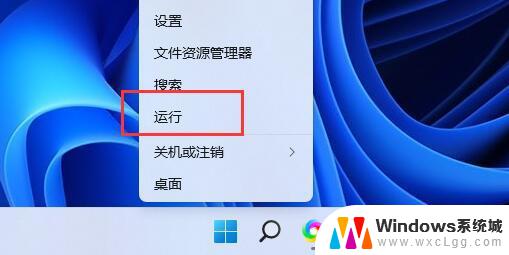
2、运行窗口,输入【services.msc】命令,按确定或回车,可以快速打开服务;
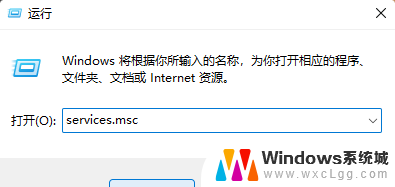
3、服务窗口,找到并双击打开【Windows 备份】,然后在打开的Windows 备份 的属性(本地计算机)窗口,将启动类型改为【自动】,再点击【确定】;
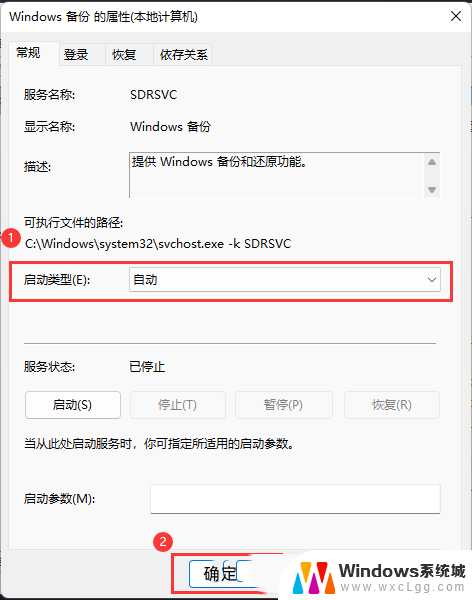
4、回到服务窗口,找到并右键点击【Windows 备份】,在打开的菜单项中,选择【启动】;
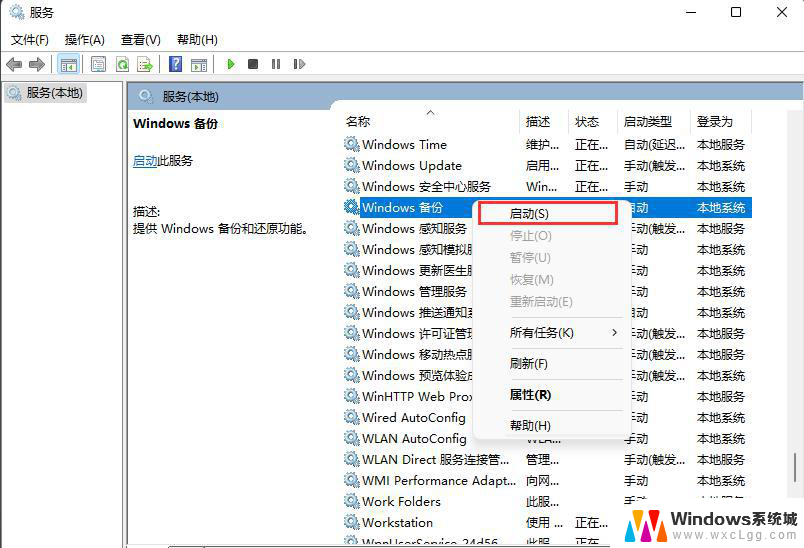
5、最后,还要将【Microsoft Software Shadow Copy Provider】、【Task Scheduler】、【Volume Shadow Copy】,这3个服务,启动类型设置为【自动】,并且【启动】服务。
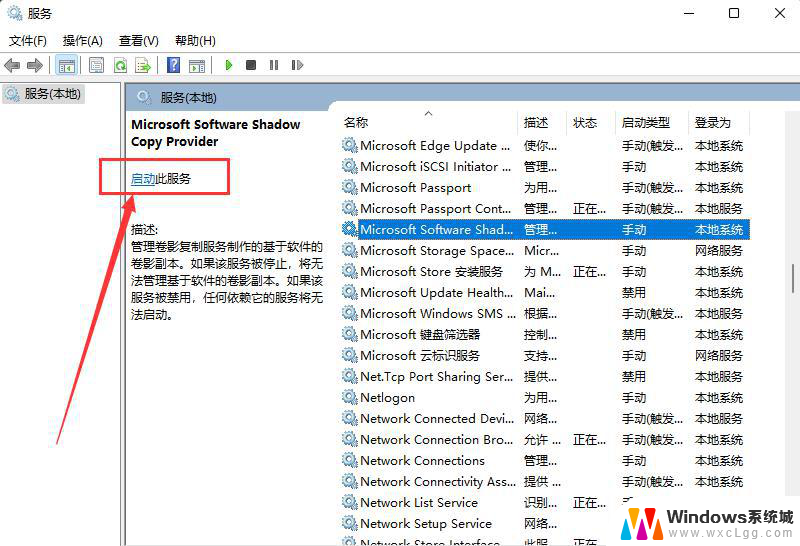
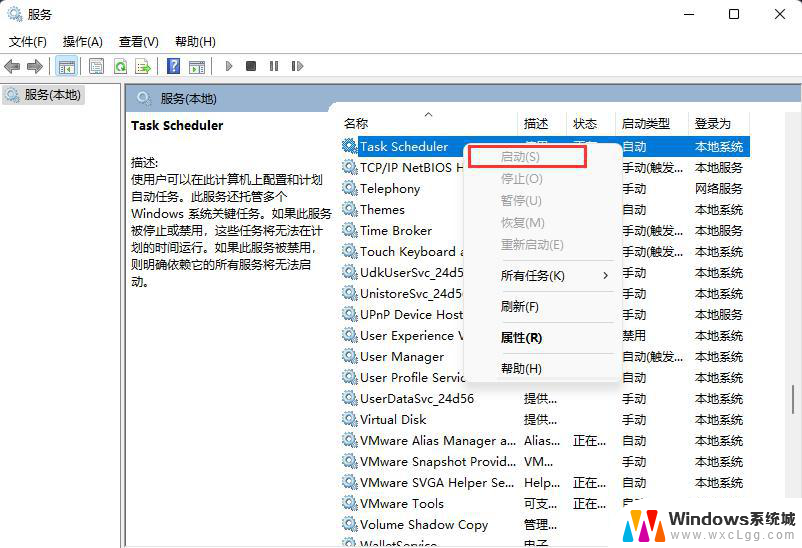
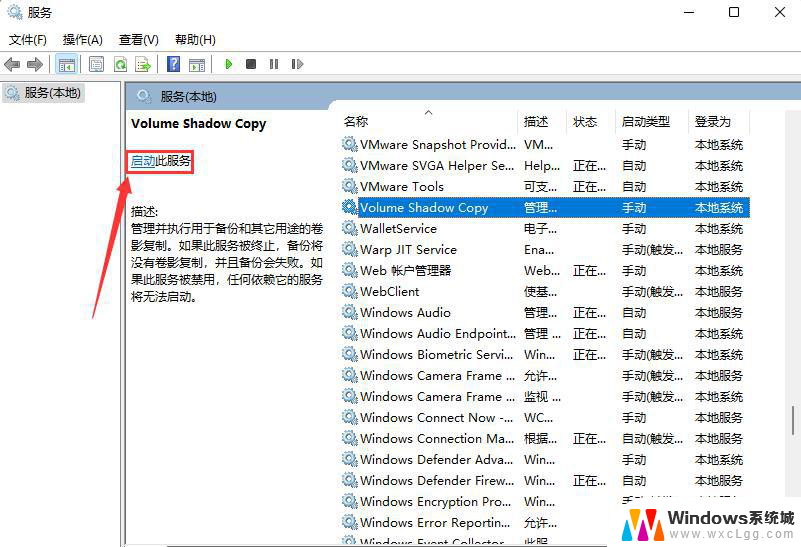
以上就是win11商店代码: 0x80070005的全部内容,有遇到相同问题的用户可参考本文中介绍的步骤来进行修复,希望能够对大家有所帮助。